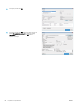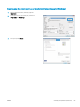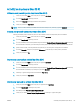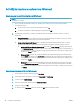HP LaserJet Enterprise 700 M712 User Guide
Activităţi de imprimare (Mac OS X)
Utilizarea unei presetări pentru imprimare (Mac OS X)
1. Faceţi clic pe meniul Fişier, apoi faceţi clic pe opţiunea Imprimare.
2. În meniul Imprimantă, selectaţi produsul.
3. Din meniul Presetări, selectaţi presetarea de imprimare.
4. Faceţi clic pe butonul Imprimare.
NOTĂ: Pentru a utiliza setările prestabilite ale driverului de imprimare, selectaţi opţiunea standard.
Crearea unei presetări pentru imprimare (Mac OS X)
Utilizaţi presetările pentru imprimare pentru a salva setările curente de imprimare pentru reutilizare.
1. Faceţi clic pe meniul Fişier, apoi faceţi clic pe opţiunea Imprimare.
2. În meniul Imprimantă, selectaţi produsul.
3. În mod prestabilit, driverul de imprimare afişează meniul Copies & Pages (Exemplare şi pagini). Deschideţi
lista derulantă de meniuri, apoi deschideţi un meniu pentru care doriţi să modificaţi setările de imprimare.
4. Pentru fiecare meniu, selectaţi setările de imprimare pe care doriţi să le salvaţi pentru reutilizare.
5. În meniul Presetări, faceţi clic pe opţiunea Salvare ca... şi introduceţi un nume pentru presetare.
6. Faceţi clic pe butonul OK.
Imprimarea automată pe ambele feţe (Mac OS X)
1. Faceţi clic pe meniul Fişier, apoi faceţi clic pe opţiunea Imprimare.
2. În meniul Imprimantă, selectaţi produsul.
3. În mod prestabilit, driverul de imprimare afişează meniul Copies & Pages (Exemplare şi pagini). Deschideţi
lista derulantă a meniurilor, apoi faceţi clic pe meniul Machetă.
4. Selectaţi o opţiune de legare din lista derulantă Faţă-verso.
5. Faceţi clic pe butonul Imprimare.
Imprimarea manuală pe ambele feţe (Mac OS X)
1. Faceţi clic pe meniul Fişier, apoi faceţi clic pe opţiunea Print Imprimare.
2. În meniul Imprimantă, selectaţi acest produs.
3. Deschideţi meniul Manual Duplex (Duplex manual).
4. Faceţi clic pe caseta Manual Duplex (Duplex manual) şi selectaţi o opţiune de legare.
ROWW Activităţi de imprimare (Mac OS X) 87